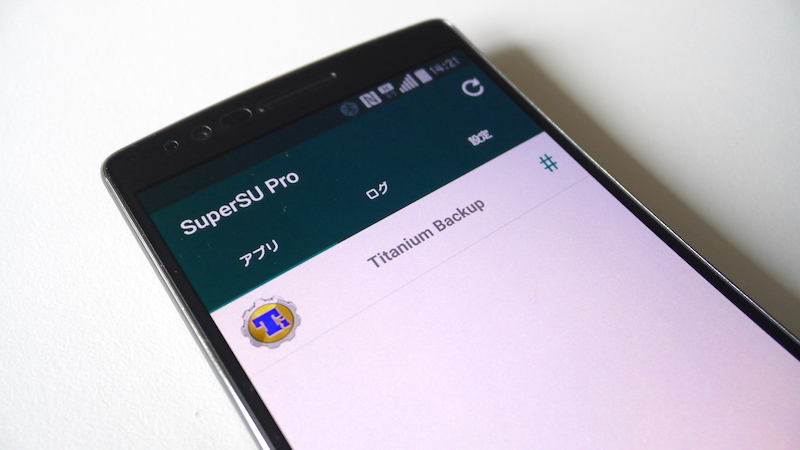
LG G Flex 2(型番:H959)のrootを取得したので、備忘録としてその手順を整理しておきます。
なおrootの取得によって製造メーカーの保証対象外となります。当記事の内容に従って作業をし、万が一端末に不具合が発生したとしても私は一切責任を持ちません。参考にして作業いただく場合もあくまで自己責任でお願いします。
SPONSORED LINK
作業環境
今回の作業環境を整理。
- 作業に用いたパソコンのOS:Windows 7 64bit OS
- 端末情報:LG G Flex 2(型番:H959)
- OSバージョン:Android 5.0.1 Lollipop
- ビルド番号:LRX21Y
- ソフトウェアバージョン:V10c-SEA-XX
事前準備
まずは作業において必要となる以下2つのツールを入手します。
- LG-Mobile-Driver_v3.13.2.zip
(リンク先の画面下部にある”DOWNLOAD LG USB DRIVER”をクリック)- LG-Root.zip
(リンク先画面の青色の”Download Now”をクリック)参照:[GUIDE] New Root Method for LG Devices | Android Development and Hacking | XDA Forums
なお今回は上記のLG-Root.zipの中にADBコマンドを使用するためのファイルが入っているため、ADB環境は構築しておかなくても大丈夫です。
作業手順
まずはじめに端末のUSBデバッグをONにします。端末上で 設定>端末情報>ソフトウェア情報 と進み、ビルド番号を7回連続でタップ します。下の画像のようなメッセージが表示されるはずです。
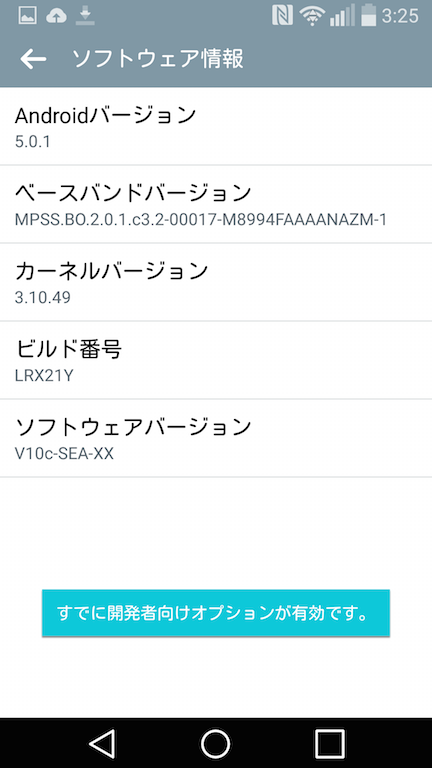
これで設定の直下(端末情報のひとつ上)に 開発者向けオプション が表示されますので、その中にある USBデバッグの項目をON にします。
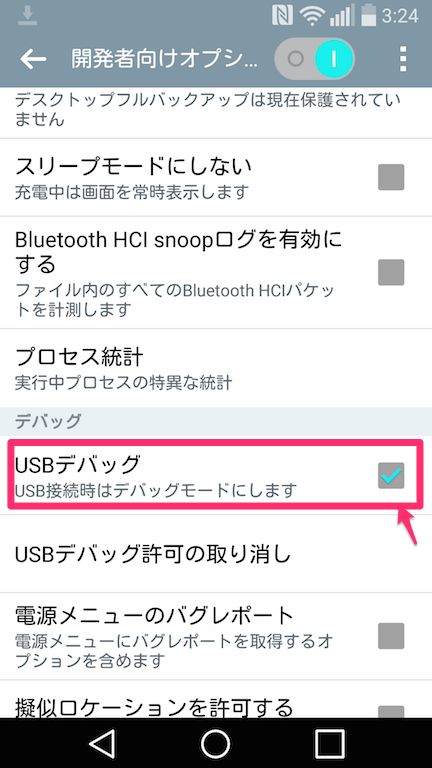
続いてLG端末用のドライバーソフトをパソコンへインストールします。事前準備で入手したLG-Mobile-Drivers_v3.13.2.zipをパソコン上の適当な場所に解答し、中に入っている .exeファイルをダブルクリックして実行 します。
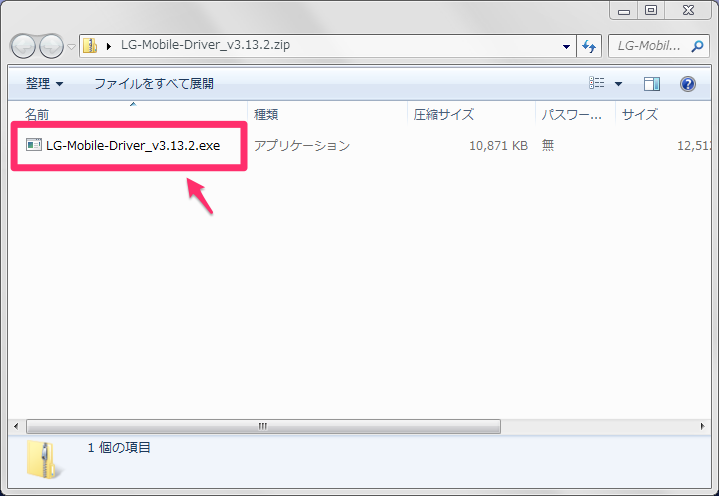
画面の表示に従って進めていき、最終的に以下のようなメッセージが表示されればOKです。
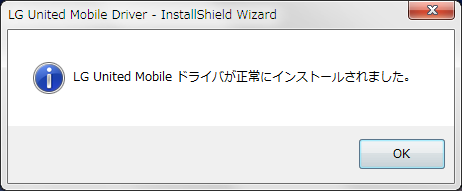
次は事前に入手したもう1つのファイル LG Root.zip をパソコン上の適当な場所に解凍し、そのフォルダ上の空いているスペースで キーボードのShiftキーを押しながらマウスで右クリック します。
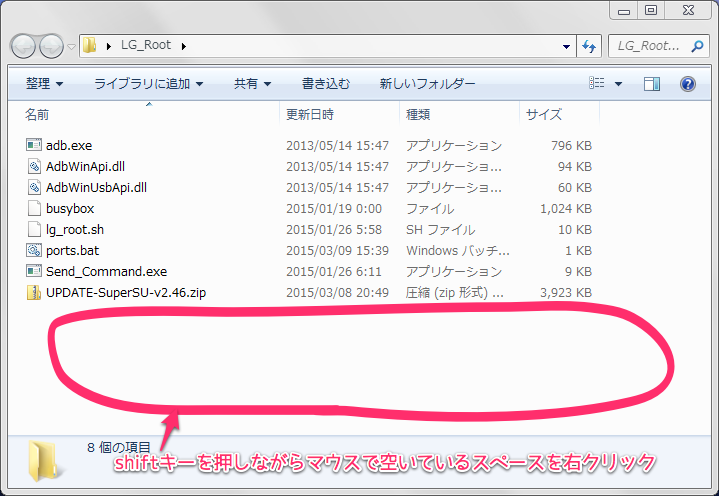
表示されるメニューの中にある コマンドウィンドウをここで開く をクリック。
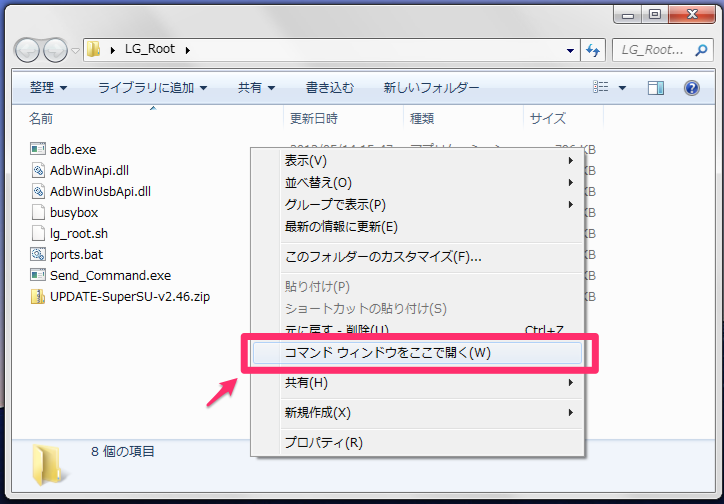
コマンドウィンドウが立ち上がるので、ここでパソコンと端末をUSBケーブルで接続します。端末の電源は入れたままでOKです。そしてコマンドウィンドウ上に『adb.exe devices』と入力してEnterキーを押します。
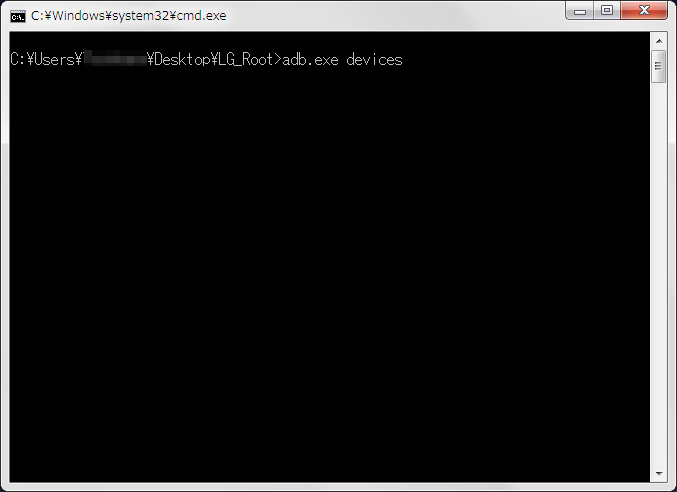
すると端末の画面上にUSBデバッグの許可を求めるメッセージが表示されるので OK をタップ。
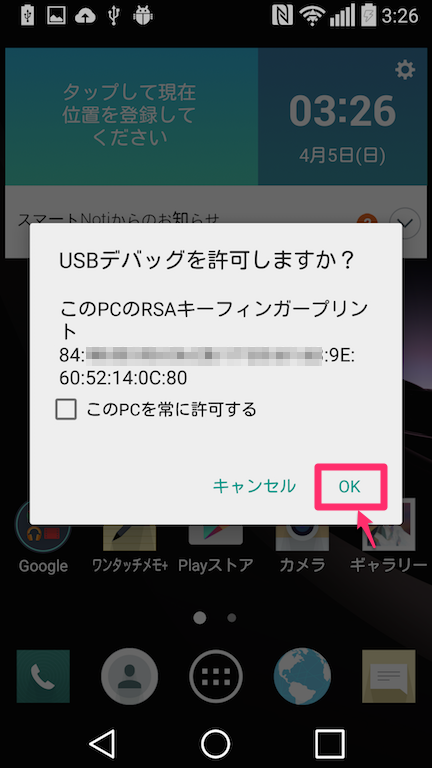
コマンドウィンドウの方に端末の名前が表示されること確認しておきます。
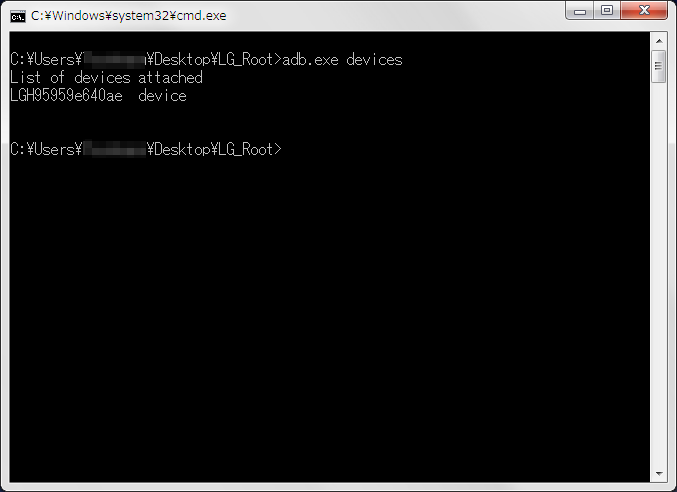
続いて『adb.exe push busybox /data/local/tmp/ && adb.exe push lg_root.sh /data/local/tmp && adb.exe push UPDATE-SuperSU-v2.46.zip /data/local/tmp』と入力してEnterキーを押します。これでrootの取得に必要なファイルを端末の中に送り込みます。
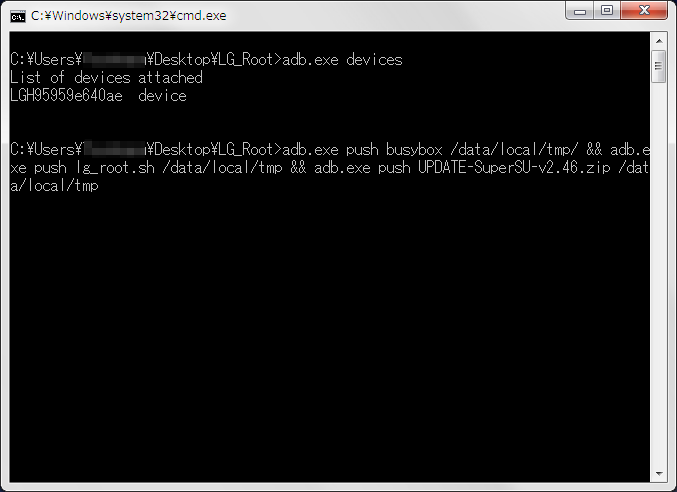
こんな感じで表示されればOK。このコマンドウィンドウは後でまた使いますので、閉じずにおいて下さい。
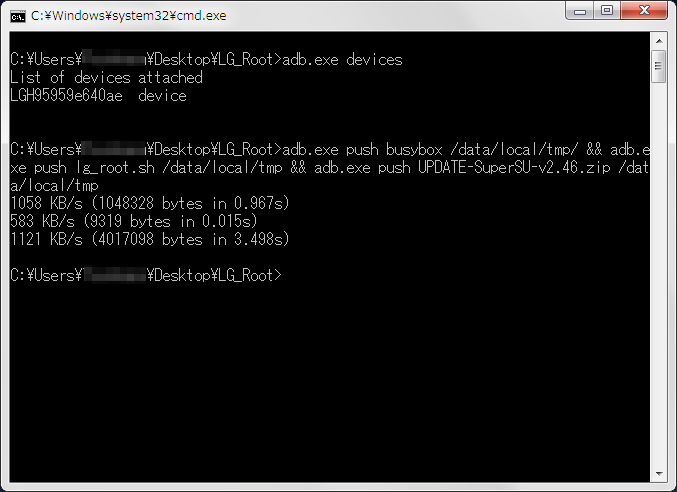
ここまで出来たら端末からUSBケーブルを抜き、電源を切ります。そしてボリュームアップキーを押した状態で再びパソコンとUSBケーブルにて接続します。すると画面がファームウェアのダウンロードモードに変わり、パソコン上ではドライバーソフトのインストールが始まります。
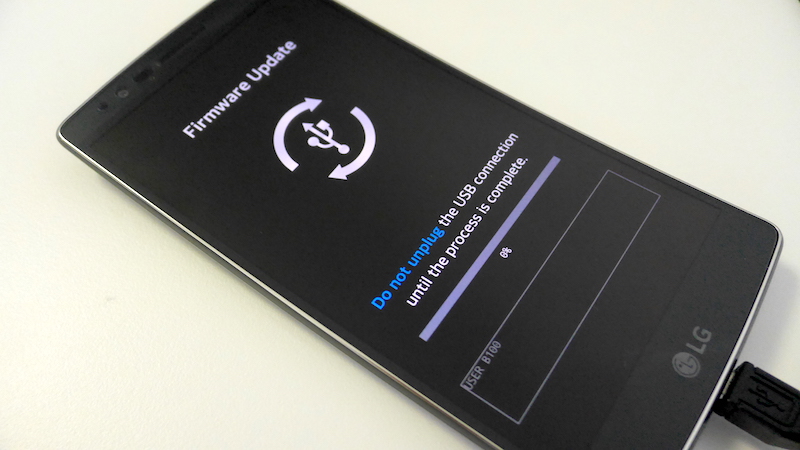
パソコン上でドライバーソフトのインストールが完了したら、LG Rootのフォルダ内にある ports.bat をダブルクリックして実行します。
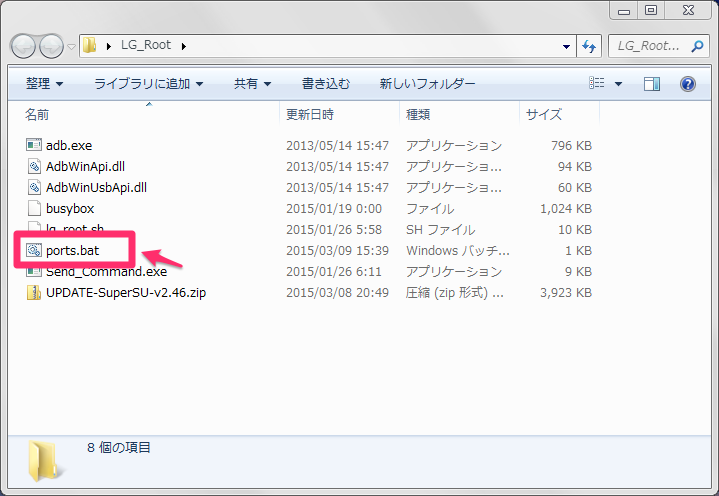
すると先ほどのものとは別に1つコマンドウィンドウが開いて文字が表示されます。この中の 〜LGANDNETDIAG1 となっているもののポート番号(COM◯の◯の部分)を覚えておきます。
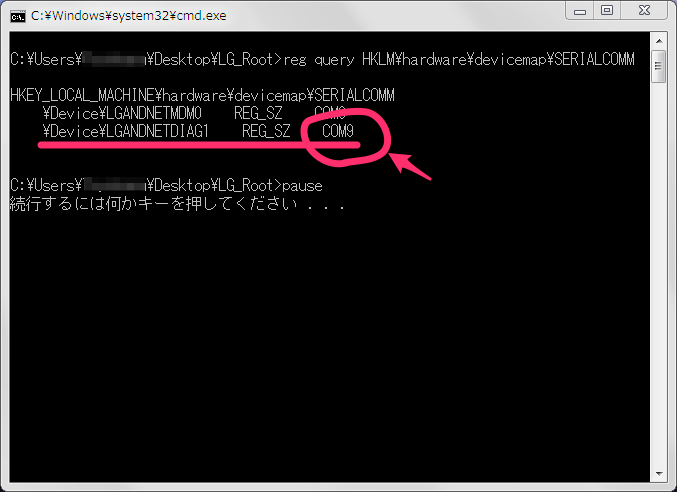
そして先ほど閉じずに残しておいたコマンドウィンドウ上で『Send_Command.exe \\.\COM◯』と入力してEnterキーを押します。◯の部分には先ほど確認したポートの番号を入力します。
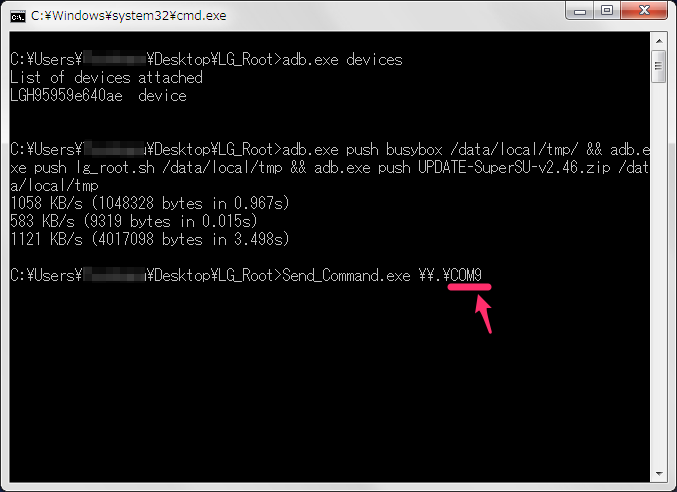
こんな感じでコマンドウィンドウの入力箇所の先頭が #マーク に変わります。
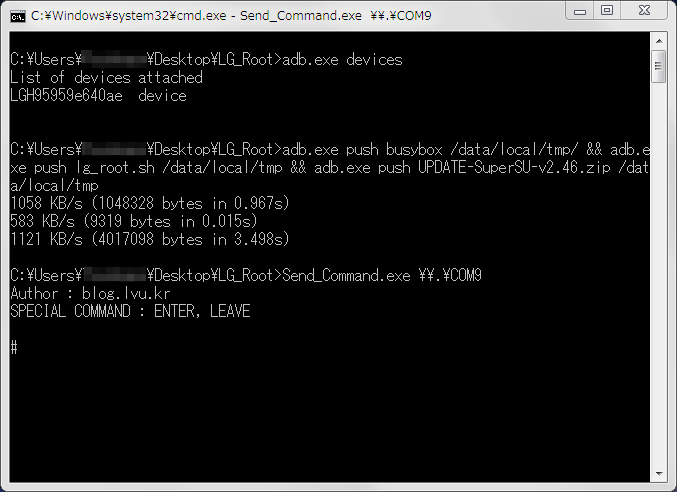
ここで『sh /data/local/tmp/lg_root.sh dummy 1 /data/local/tmp/UPDATE-SuperSU-v2.46.zip /data/local/tmp/busybox』と入力し、Enterキーを押します。
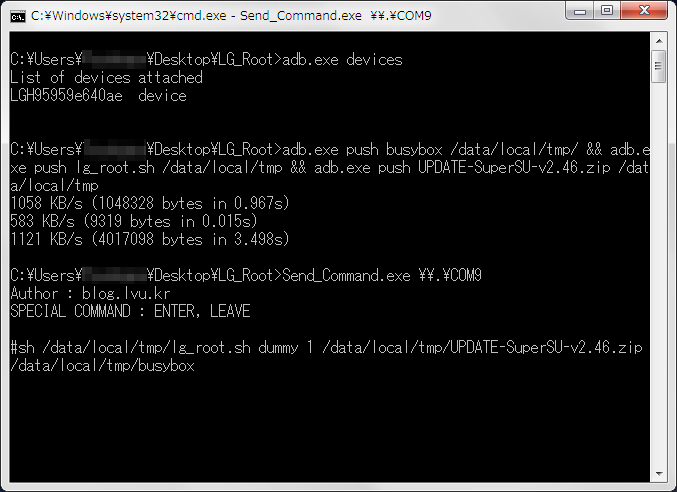
この後、文字がずらずらっと流れて、最後に Done! と出れば作業は完了です。
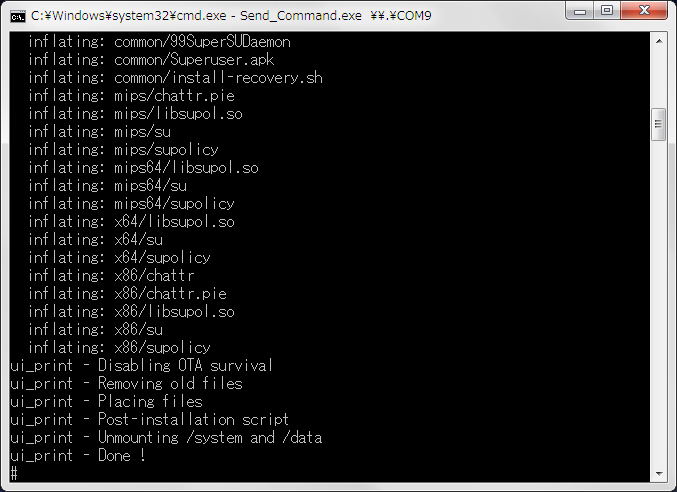
あとは端末からUSBケーブルを取り外し、電源キーとボリュームダウンキーを押しっぱなしにして、端末を再起動します。
rootが取得できているか確認
端末が再起動したらアプリドロワーを確認します。下の画像のように SuperSU というアプリが入っていればおそらく大丈夫なはず。
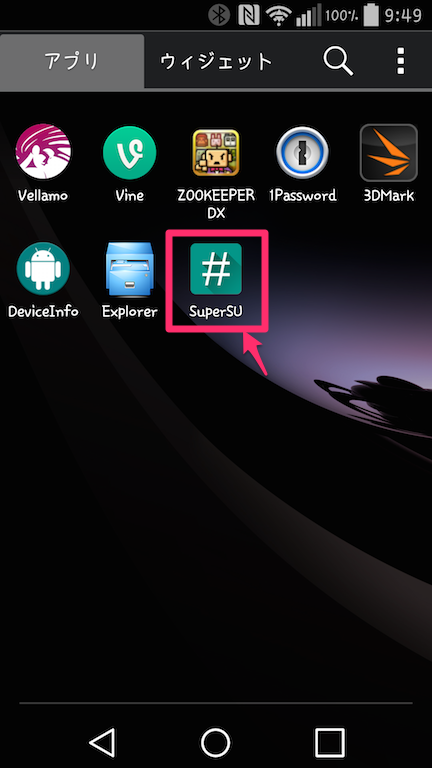
試しに Root Checker で確認してみると、rootが取れていることが確認できました。
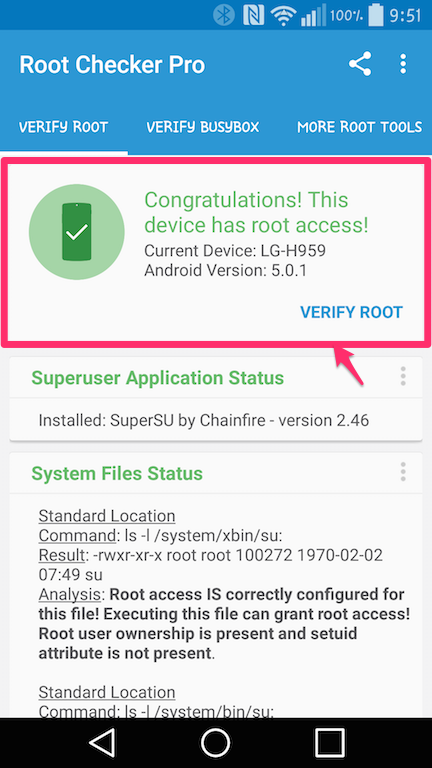
最後に
以上、LG G Flex 2(型番:H959)でrootを取得する手順についてでした。
ブートローダーのアンロックを行なわなくてもrootが取得できるのは非常にありがたいですね。これで不要なアプリを凍結・削除しながら、G Flex 2の使い勝手を見ていくことにします。
では。
 |
Android開発者のためのコマンドライン超入門 インプレス (インプレス(NextPublishing))[Kindle版]
塩田 紳二 インプレス 2014-01-24
|

